Hoe installeer ik Windows 10 op CHUWI Aerobook 2019
Windows / / August 05, 2021
Chuwi is een Chinees bedrijf dat gadgets maakt dat behoorlijk populair is voor het maken van goedkope tablets en laptops. Ze hebben een goed begrip van dit segment en onlangs kwamen ze met hun andere goedkope maar capabele laptop, de Chuwi Aerobook 2019. Bovendien heeft de Chuwi Aerobook 2019 hogere specificaties onder de motorkap en is hij een beetje duur gezien de laptops van de vorige generatie van het bedrijf. Het wordt ook aangeprezen als de meest betaalbare breedbeeldlaptop die er op de markt is. Deze laptop is zo ontworpen dat enkele van de belangrijkste dingen die een gebruiker van een laptop verwacht, zoals prestaties, ontwerp en toch kosteneffectief zijn.
In dit bericht zullen we u begeleiden bij het installeren van Windows 10 op Chuwi Aerobook 2019. De reeds geïnstalleerde Windows 10 werkt prima en is volledig vrij van bloatware, maar je moet ook de methoden kennen om het terug te installeren als de situaties naar het zuiden gaan. Chuwi is een product van de succesvolle IndieGoGo-campagne en de ontwerpers hebben redelijk goed een goede laptop neergezet gezien de prijs. Dus laten we, zonder verder oponthoud, meteen op het artikel zelf ingaan;

Inhoudsopgave
- 1 Apparaatoverzicht
- 2 Waarschuwing
- 3 Voordelen van het opnieuw installeren van Windows 10
-
4 Stappen om Windows 10 te installeren op Chuwi Aerobook 2019
- 4.1 Eerste vereisten
- 4.2 Instructies om te installeren
Apparaatoverzicht
Chuwi is behoorlijk populair voor het produceren van kosteneffectieve gadgets, vooral laptops en de Chuwi Aerobook 2019 is geen uitzondering. Het is echter duurder dan zijn broers en zussen van de vorige generatie, maar het geeft je krachtige prestaties onder de motorkap.
Over het ontwerp en de bouw gesproken, de ontwerpers hebben het een mooi schoon beeld gegeven met breedbeeld en een vrijwel randloos toetsenbord en trackpad die kunnen verwijzen naar overeenkomsten met die van Apple MacBook. Waarschijnlijk suggereert de naam Aerobook dat ook. Aerobook heeft aan de voorkant een breedbeeldscherm en heeft een scherm-tot-lichaamverhouding van 80%. Hierdoor past de laptop een 13,3 inch beeldscherm op een 12 inch frame. De Chuwi Aerobook heeft een Full HD-scherm met een resolutie van 1920 × 1080 en een IPS LCD-paneel. De kijkhoek is ook geweldig en hij gaat tot 178 graden en wordt ook geleverd met een anti-glare laminering. Het apparaat weegt ongeveer 2,77 pond en is slechts 8 mm dik. De hoofdschaal van het apparaat is gemaakt van aluminiumlegering en is gezandstraald om het oppervlak van de Aerobook een gladde afwerking te geven.
Onder de motorkap wordt het apparaat aangedreven door de Intel Core M3 6Y30-processor die 2,20 GHz klokt (met behulp van turboboost), genoeg vermogen kan produceren voor dagelijks gebruik en entertainment. Bovendien is het vervaardigd met behulp van het 14nm-proces en heeft het een 41% snellere grafische verwerking dan zijn vorige generaties. U krijgt 8 GB DDR3 RAM en 128 GB eMMC-opslagcapaciteit. De accu gaat tot wel 8 uur mee (zo beweert het bedrijf) en de 38Wh lithium-polymeer accu heeft 3x meer capaciteit dan gewone accu's.
Het toetsenbord is mooi uit elkaar geplaatst en heeft achtergrondverlichting. Bovendien krijg je 2 USB 3.0-poorten, 1 Micro HDMI, een USB Type-C-poort, een geheugenkaartsleuf en ook een hoofdtelefoonaansluiting. De Chuwi Aerobook heeft ook dubbele microfoons, wat goed kan zijn voor gebruikers die veel videogesprekken voeren. De camera aan de voorkant is 2 MP en ook fijn voor live streaming of videogesprekken.
Waarschuwing
Als u Windows opnieuw installeert, worden al uw persoonlijke bestanden, apps en stuurprogramma's die u hebt geïnstalleerd, apps en aanpassingen van uw pc-fabrikant en wijzigingen die u in Instellingen hebt aangebracht, verwijderd. Houd er ook rekening mee dat u de herinstallatie van Windows niet ongedaan kunt maken. Zorg er dus voor dat u een back-up maakt van alle belangrijke bestanden en gegevens.
Voordelen van het opnieuw installeren van Windows 10
Er kunnen zich veel situaties voordoen waarin uw apparaat niet meer presteert zoals u vroeger deed toen u het in de winkel kocht. In dergelijke gevallen kan het opnieuw installeren van Windows op uw pc / laptop een snelle en gemakkelijke oplossing zijn om de zaken weer normaal te maken. Hier is de lijst met voordelen van het opnieuw installeren van Windows 10;
- Als uw pc wordt getroffen door malware of adware en u krijgt belachelijk veel pop-ups, dan moet u in dit geval, als geen enkele software of applicatie werkt, doorgaan en Windows opnieuw installeren. Dit geeft je een schone lei.
- Uw apparaat werkt erg traag en wordt zeer vaak opnieuw opgestart. U moet Windows opnieuw installeren en alles weer normaal maken.
- Er zijn momenten dat we na een lange tijd enkele instellingen van onze laptop / desktop willen wijzigen. Het wijzigen van instellingen omvat ook vaak het aanpassen van de systeem- en registerbestanden. En als u die per ongeluk verwijdert, kan uw computer instabiel worden of zelfs helemaal niet werken. In dergelijke gevallen moet u Windows opnieuw installeren.
- Vaak is dit het geval, wanneer uw harde schijf defect raakt of beschadigd raakt en u alleen het blauwe scherm overhoudt. Dan is het tijd om Windows opnieuw te installeren.
- Het opnieuw installeren van Windows geeft u een schone lei om aan te werken en alle rommelige en defecte bestanden of glitches waarmee u te maken kunt krijgen, verdwijnen.
Stappen om Windows 10 te installeren op Chuwi Aerobook 2019
Eerste vereisten
- USB-schijf - 16 GB
- Zorg ervoor dat de batterij van uw Chuwi Aerobook meer dan 50% of meer is opgeladen.
Instructies om te installeren
- Formatteer eerst de USB-drive als FAT32-indeling en noem de drive als 'WINPE“.
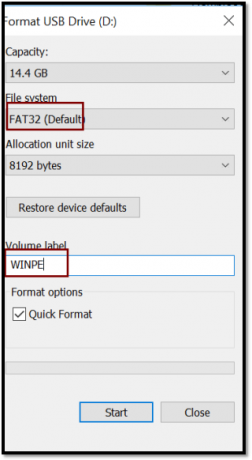
- Nu moet u het uitgepakte flash-bestand van Windows naar uw USB-station kopiëren. Zorg ervoor dat er geen andere mappen zijn dan de flash-bestandsmap op de USB-schijf.
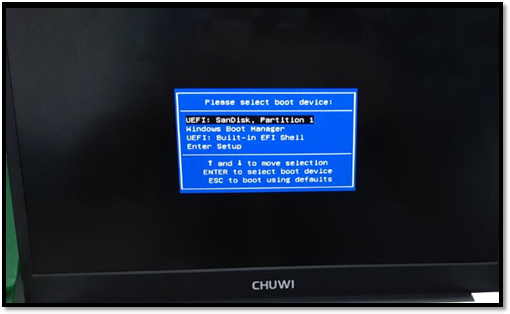
- Zodra dat is gebeurd, moet u de USB-schijf in de USB-poort van uw Aerobook steken en op drukken FN + F7 knoppen om het apparaat te starten.

- Wanneer het scherm verschijnt met "Selecteer opstartapparaat“, Selecteer de USB-schijf om de flits automatisch te starten.
- Het apparaat begint Windows te knipperen op uw Aerobook en percentage vooruitgang is normaal knipperend.

- Als op het scherm 'x: \ widnows \ system32>“, Merk op dat het herlaadproces is voltooid.
- Typ "exit" en druk op de Enter-toets op uw toetsenbord om af te sluiten.
- Verwijder de USB-schijf uit uw laptop en start het apparaat automatisch. (het duurt ongeveer 10-12 minuten voor de eerste keer na het knipperen)
- Zodra het systeem is opgestart, moet het naar de fabriekstestmodus gaan.
- U ziet een Cleanup-bestand op uw bureaublad. Dubbelklik erop om eerst de taalinterface en de gebruikersmodus bij de tweede keer opstarten te openen.

Dus daar heb je het van mijn kant in deze post. Ik hoop dat jullie dit bericht leuk vonden en Windows 10 met succes opnieuw hebben geïnstalleerd op je Chuwi Aerobook 2019-laptop. Laat het ons in de reacties hieronder weten als u problemen ondervond bij het volgen van de bovenstaande procedures of andere problemen. Tot de volgende post... Proost!
Een Six Sigma en Google Certified Digital Marketeer die als analist voor een Top MNC werkte. Een technologie- en autoliefhebber die graag schrijft, gitaar speelt, reist, fietst en ontspant. Ondernemer en blogger.



